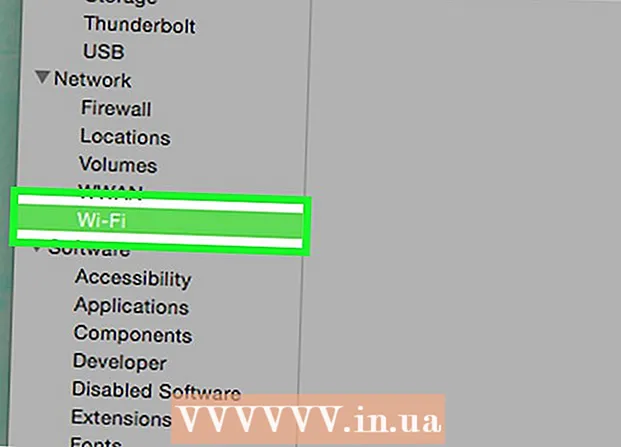Autor:
Eugene Taylor
Dátum Stvorenia:
13 August 2021
Dátum Aktualizácie:
1 V Júli 2024
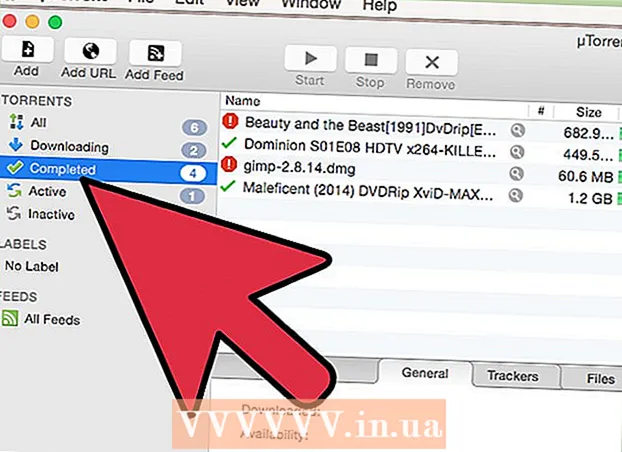
Obsah
Jednoducho povedané, torrent je súbor, ktorý je zdieľaný z počítača na počítač bez centrálneho servera. Súbory sa prenášajú od distribútorov (nazývaných tiež „seeders“) žiadateľom (nazývaným tiež „leechers“). Stiahnite si program µTorrent a použite ho na sťahovanie filmov, hudby a hier. Upozorňujeme, že nahrávanie (alebo vkladanie) materiálu chráneného autorskými právami je v mnohých krajinách - vrátane Holandska - zakázané.
Na krok
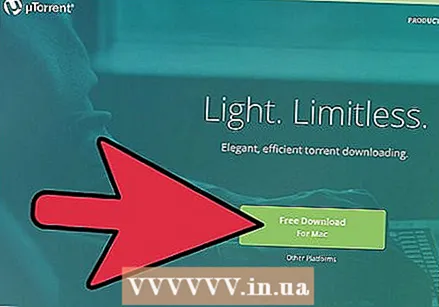 Stiahnite si µTorrent na www.utorrent.com. Existujú rôzne verzie µTorrent pre rôzne zariadenia, takže si stiahnite verziu pre Mac. Rozhodnite sa, kam chcete stiahnuť inštalačný súbor (napríklad na plochu alebo do priečinka Stiahnuté súbory).
Stiahnite si µTorrent na www.utorrent.com. Existujú rôzne verzie µTorrent pre rôzne zariadenia, takže si stiahnite verziu pre Mac. Rozhodnite sa, kam chcete stiahnuť inštalačný súbor (napríklad na plochu alebo do priečinka Stiahnuté súbory). - Po dokončení sťahovania dvakrát kliknite na súbor uTorrent.dmg, aby ste program extrahovali.
- Presuňte µTorrent do priečinka „Aplikácie“.
 Otvorte µTorrent dvojitým kliknutím na ikonu. Takto otvoríte program. Torrent, ktorý si chcete stiahnuť, budete musieť stále hľadať online.
Otvorte µTorrent dvojitým kliknutím na ikonu. Takto otvoríte program. Torrent, ktorý si chcete stiahnuť, budete musieť stále hľadať online. - Počas inštalácie sa µTorrent pokúsi nainštalovať niektoré nepotrebné programy, napríklad ďalší panel s nástrojmi pre váš prehliadač. Ak to nechcete, mali by ste pri inštalácii venovať zvýšenú pozornosť drobným písmom a skontrolovať iba možnosti potrebné pre inštaláciu µTorrent.
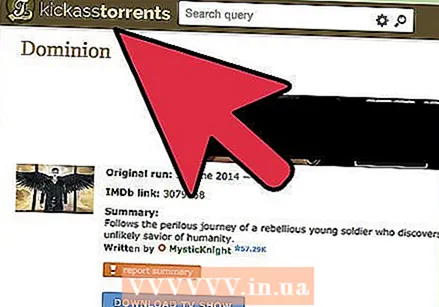 Navštívte torrentovú stránku, ktorej dôverujete, a vyhľadajte torrent. Do vyhľadávacieho panela zadajte názov toho, čo chcete stiahnuť. Len sa uistite, že ste dostatočne konkrétni, inak skončíte s nesúvisiacimi výsledkami vyhľadávania.
Navštívte torrentovú stránku, ktorej dôverujete, a vyhľadajte torrent. Do vyhľadávacieho panela zadajte názov toho, čo chcete stiahnuť. Len sa uistite, že ste dostatočne konkrétni, inak skončíte s nesúvisiacimi výsledkami vyhľadávania. - Napríklad ak hľadáte „WWE“, získate veľa výsledkov a pravdepodobne nie hľadané súbory na stiahnutie. Zadajte teda niečo konkrétnejšie, napríklad „WWE Wrestlemania 29 New York / New Jersey Full Event“, a dobré stiahnutie nájdete rýchlejšie. Vždy hľadajte v angličtine, ak si chcete niečo stiahnuť v angličtine.
- Ak nepoznáte žiadne torrentové stránky, vyhľadajte vo vyhľadávači to, čo chcete stiahnuť, a pridajte slovo „torrent“. Pre hry a softvér môžete tiež pridať slovo „mac“.
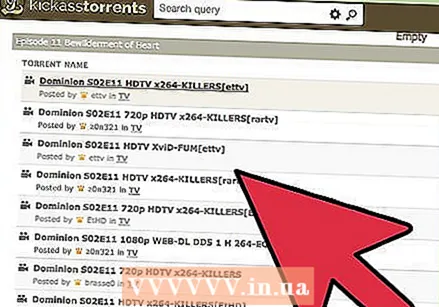 Prezrite si zoznam dostupných torrentov. Pozrite sa na prvých pár výsledkov. Na základe veľkosti súboru sa rozhodnite, ktorý z nich uprednostňujete (stiahnutie väčších súborov trvá dlhšie, ale zvyčajne majú vyššiu kvalitu) a typu súboru (avi, mkv, mp4 atď.).
Prezrite si zoznam dostupných torrentov. Pozrite sa na prvých pár výsledkov. Na základe veľkosti súboru sa rozhodnite, ktorý z nich uprednostňujete (stiahnutie väčších súborov trvá dlhšie, ale zvyčajne majú vyššiu kvalitu) a typu súboru (avi, mkv, mp4 atď.). - Ak si nie ste istí, ktorý z nich zvoliť, choďte na torrent s najväčším počtom semien.
- Kliknite na súbor a zobrazte odpovede. Skontrolujte, či ľudia tvrdia, že to funguje, či je kvalita dobrá, či je súbor správny, atď. Ak na ne nie je veľa alebo len málo odpovedí, neriskujte.
 Stiahnite si torrent. Urobíte to kliknutím na malý magnet alebo na odkaz s odkazom „Stiahnúť tento torrent“ (Získajte túto torrent). Dávajte pozor, aby ste neklikali na odkazy ako „download direct“, „download“ alebo „magnet download“, pretože to sú väčšinou nežiaduce kontextové okná alebo presmerovania na iné webové stránky.
Stiahnite si torrent. Urobíte to kliknutím na malý magnet alebo na odkaz s odkazom „Stiahnúť tento torrent“ (Získajte túto torrent). Dávajte pozor, aby ste neklikali na odkazy ako „download direct“, „download“ alebo „magnet download“, pretože to sú väčšinou nežiaduce kontextové okná alebo presmerovania na iné webové stránky. - Počas sťahovania µTorrent automaticky začne očkovať komponenty, ktoré už boli stiahnuté.
- Aj keď bude sťahovanie dokončené, µTorrent bude pokračovať v distribúcii súboru ostatným používateľom v sieti BitTorrent. Iba ak odstránite torrent z µTorrentu alebo zatvoríte µTorrent, nahrávanie sa zastaví.
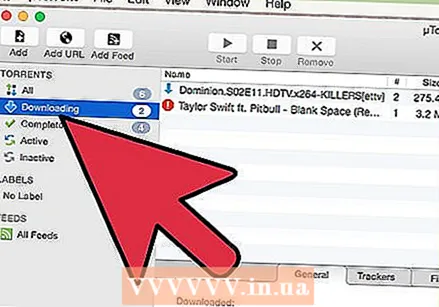 Počkajte, kým torrent dokončí sťahovanie. Μ Torrent by mal automaticky otvoriť súbor torrentu alebo odkaz na magnet. V opačnom prípade budete požiadaní o výber programu; potom nastavte µTorrent ako predvolený program. µTorrent otvorí ďalšie okno, v ktorom musíte kliknúť na „OK“ v pravom dolnom rohu.
Počkajte, kým torrent dokončí sťahovanie. Μ Torrent by mal automaticky otvoriť súbor torrentu alebo odkaz na magnet. V opačnom prípade budete požiadaní o výber programu; potom nastavte µTorrent ako predvolený program. µTorrent otvorí ďalšie okno, v ktorom musíte kliknúť na „OK“ v pravom dolnom rohu. - Trvanie sťahovania závisí od veľkosti súboru a počtu semien.
- Čím viac semien, tým rýchlejšie sa dokončí sťahovanie súboru.
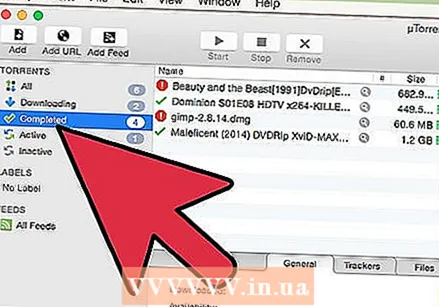 Po dokončení sťahovania kliknite na kartu „Dokončené“ a vyhľadajte svoj súbor. Súbor môžete otvoriť kliknutím pravým tlačidlom myši na súbor a výberom možnosti „otvoriť vo vyhľadávači“ alebo kliknutím na lupu.
Po dokončení sťahovania kliknite na kartu „Dokončené“ a vyhľadajte svoj súbor. Súbor môžete otvoriť kliknutím pravým tlačidlom myši na súbor a výberom možnosti „otvoriť vo vyhľadávači“ alebo kliknutím na lupu. - Ak ste si stiahli film, kliknite pravým tlačidlom myši na súbor, vyberte možnosť „Otvoriť v“ a vyberte prehrávač médií, s ktorým chcete súbor prehrať.
Tipy
- Skontrolujte, či bol torrent nahraný dôveryhodným uploaderom. Spravidla majú vedľa svojho používateľského mena zelenú alebo fialovú lebku.
- Počet tornád a pijavíc vždy skontrolujte pomocou torrentu. Čím viac semien, tým rýchlejšie sa sťahovanie. A čím viac leechers, tým pomalšie sťahovanie.
Varovania
- V mnohých krajinách - vrátane Holandska - je nahrávanie (alebo vkladanie) materiálu chráneného autorskými právami zakázané.